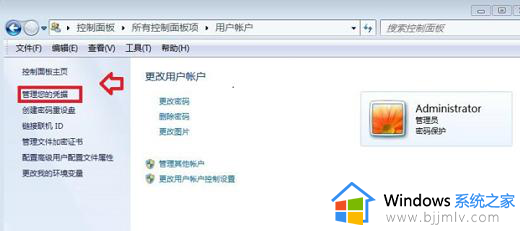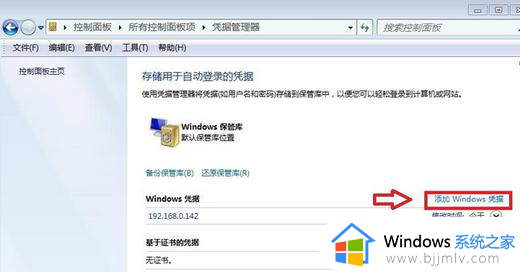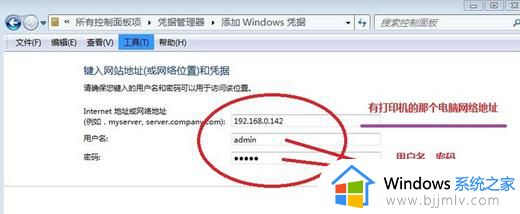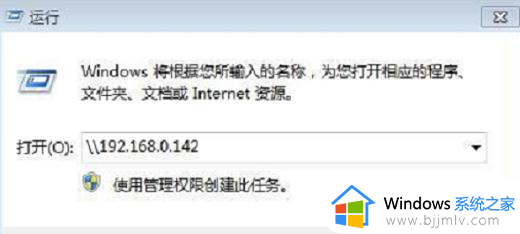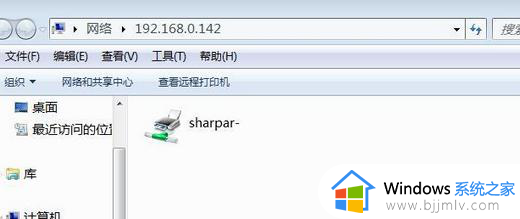win7系统搜索不到网络打印机怎么办 |
您所在的位置:网站首页 › win7系统搜索不到网络打印机怎么设置 › win7系统搜索不到网络打印机怎么办 |
win7系统搜索不到网络打印机怎么办
|
相信我们很多小伙伴在办公的时候,应该都经常使用到打印机过吧,但是最近有小伙伴在使用win7电脑搜索网络打印机的时候,遇到搜索不到的情况,对此我们很多小伙伴都不知道怎么办,今天小编就给大家介绍一下win7电脑找不到网络打印机如何处理,快来一起看看吧,希望对你有帮助。 具体方法: 1、首先打开控制面板,选择“管理我的凭据”
2、选择“添加我的凭据”
3、输入连有打印机的主机的局域网网络地址,以及用户名、密码,我使用的都是admin
4、然后点击 开始——附件——运行——输入连有打印机的主机的局域网网络地址
等待片刻 打印机出现,点击打印机,最后会出现安装驱动对话框,安装即可,至此,网络打印机安装完成了
以上全部内容就是小编带给大家的win7电脑找不到网络打印机处理方法详细内容分享,遇到上述问题的小伙伴就快点跟着小编一起来看看吧,希望对你有帮助。 |
【本文地址】